Watch ESPN On AT&T U-verse Nicht autorisiert: Wie man in Minuten beheben

Inhaltsverzeichnis
ESPN ist meine erste Anlaufstelle, wenn ich mir Highlights oder Analysen der Spiele der letzten Nacht ansehen möchte, und ich verwende normalerweise die Watch ESPN App auf meinem Fernseher.
Ich habe ein AT&T U-Verse-Abonnement, das das ESPN-Netz einschließt, und ich benutze dieses Konto, wann immer ich ESPN online mit meinem Telefon oder Computer "einstelle".
Als ich am Wochenende eine Pause einlegte, beschloss ich, die verpassten Spiele nachzuholen, also startete ich Watch ESPN auf meinem Fernseher.
Aber ich konnte mir nichts ansehen, weil es hieß, ich sei nicht berechtigt, den Inhalt anzusehen.
Dies war nicht der Fall, da ich letzte Woche ohne Probleme ESPN gesehen habe und meine Rechnungen regelmäßig bezahlt habe.
Ich habe online nach Lösungen gesucht und mich mit AT&T in Verbindung gesetzt, um der Sache auf den Grund zu gehen und das Problem zu lösen.
Nach ein paar Stunden Recherche und etwas Hilfe vom Kundendienst habe ich es endlich geschafft, Watch ESPN wieder zum Laufen zu bringen.
Dieser Artikel beschreibt alles, was ich versucht habe, um es Ihnen zu erleichtern, Ihre Watch ESPN-App zu reparieren, wenn AT&T Ihnen sagt, dass Sie nicht autorisiert sind.
Siehe auch: Unterstützt Roku Steam? Alle Ihre Fragen werden beantwortetWenn die Watch ESPN-App beim Versuch, sich anzumelden, sagt, dass sie nicht autorisiert ist, überprüfen Sie, ob Ihr U-Verse-Paket ESPN enthält, und installieren Sie die App erneut, wenn Sie bereits ein solches Paket haben.
Lesen Sie weiter, um mehr über die Behebung von Autorisierungsfehlern auf Watch ESPN zu erfahren.
Prüfen Sie Ihr TV-Paket

Um ESPN mit der Watch ESPN-App zu sehen, müssen Sie ein Abonnement für die App oder einen anderen TV-Dienst haben, der dies beinhaltet.
AT&T U-Verse enthält Watch ESPN mit einigen ihrer TV-Pakete, so überprüfen Sie, ob das Paket, das Sie auf ESPN enthalten sind.
Wenn nicht, finden Sie heraus, welches Paket dies tut, und aktualisieren Sie es.
Ein Upgrade ist ziemlich einfach; Sie müssen sich nur an den AT&T-Support wenden und ihn bitten, Ihren Plan zu aktualisieren.
Sie können auch nur ESPN abonnieren, wenn Sie die anderen Kanäle im Paket nicht wollen und das Paket, das Sie bereits nutzen, gut genug ist.
Verwenden Sie das richtige Konto

Wenn Sie mehrere Konten bei Watch ESPN verwenden, vergewissern Sie sich, dass Sie sich bei einem Konto angemeldet haben, für das das Abonnement aktiviert ist.
Siehe auch: Comcast XG2v2-P: DVR vs. Nicht-DVRESPN vergibt Abonnements für jedes einzelne Konto, verwenden Sie also das Konto, für das Sie ein Abonnement haben.
Wenn Sie ein anderes Konto verwenden möchten, melden Sie sich für die Dienste auf diesem Konto an und zahlen dort weiter für den Dienst.
Wenn Sie das ESPN-Abonnement von AT&T nutzen, melden Sie sich mit dem AT&T-Konto an, das Sie zur Bezahlung Ihrer Rechnungen verwenden.
Für dieses Konto wird ESPN aktiviert, wenn Ihr Tarif das ESPN-Netzwerk umfasst.
Melden Sie sich erneut bei Ihrem Konto an
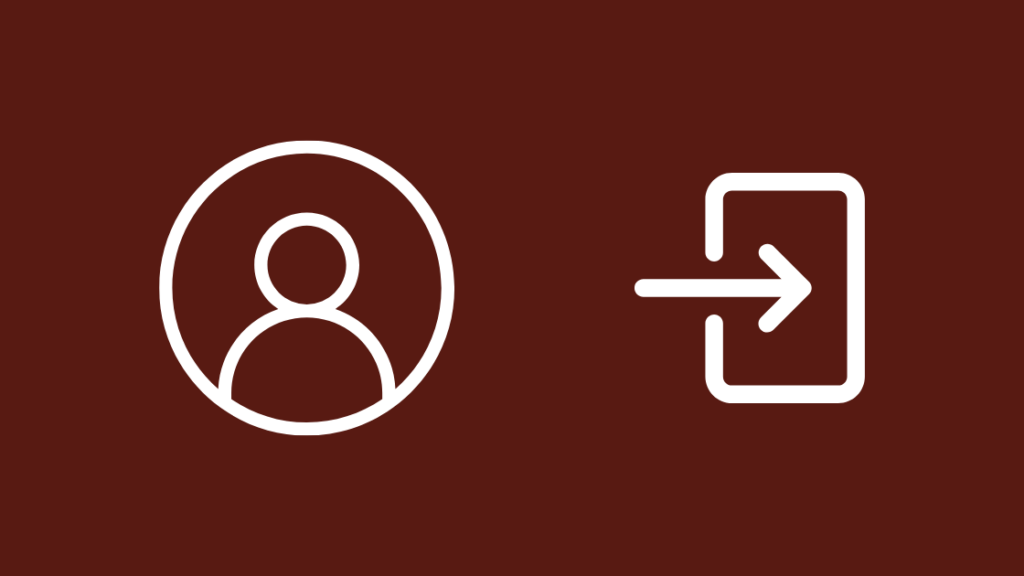
Wenn die Watch ESPN-App meldet, dass Sie nicht autorisiert sind, kann es neben der Tatsache, dass Sie keinen ESPN-Tarif haben, auch daran liegen, dass die App Ihr Konto nicht richtig authentifizieren konnte.
Das kann passieren, wenn Ihr Internet bei der Anmeldung für eine Sekunde unterbrochen wurde oder wenn der Server die Anmeldeanforderung nicht korrekt empfangen hat.
Um solche Probleme zu beheben, versuchen Sie, sich erneut bei Ihrem Konto anzumelden.
Melden Sie sich zunächst von Ihrem Konto ab, indem Sie die folgenden Schritte ausführen:
- Öffnen Sie die Menü in der Watch ESPN-App.
- Gehe zu Hilfe & Unterstützung .
- Wählen Sie Abmeldung .
Nachdem Sie sich von der App abgemeldet haben, starten Sie sie neu, damit sie Ihnen die Anmeldeseite anzeigt.
Geben Sie die richtigen Anmeldedaten ein, um sich erneut anzumelden, und versuchen Sie, einen Stream zu starten, um zu sehen, ob das Autorisierungsproblem weiterhin besteht.
App- oder Browser-Cache löschen

Manchmal kann das gleiche Autorisierungsproblem auftreten, wenn die App aufgrund eines Fehlers Probleme hat.
Wenn Sie alle oben genannten Kriterien erfüllen, einschließlich der Tatsache, dass Sie den richtigen Tarif mit ESPN haben, müssen Sie möglicherweise den Cache der App löschen.
Dies gilt auch, wenn Sie ESPN mit einem Browser auf Ihrem Computer sehen.
So löschen Sie den Cache von Watch ESPN auf Android:
- Öffnen Sie Einstellungen .
- Tippen Sie auf . Apps.
- finden. ESPN anschauen und wählen Sie es aus.
- Gehe zu Lagerung und tippen Sie dann auf Cache löschen .
Für iOS:
- Öffnen Sie Einstellungen .
- Umzug nach Allgemein > iPhone-Speicher .
- Suchen Sie ESPN anschauen und tippen Sie dann auf App entladen .
So löschen Sie den Browser-Cache von Chrome:
- Klicken Sie auf die drei Punkte in der oberen rechten Ecke des Browsers.
- Bewegen Sie den Mauszeiger über Mehr Werkzeuge .
- In dem daraufhin angezeigten Untermenü, Klicken Sie auf Browsing-Daten löschen .
- Stellen Sie den Zeitbereich auf Alle Zeiten ein und stellen Sie sicher, dass Cookies und andere Website-Daten werden Dadurch werden Sie von allen Konten abgemeldet, nicht nur von der ESPN-Website.
- Wenn Sie fertig sind, klicken Sie auf Daten löschen .
Für Safari:
- Start Safari .
- Klicken Sie auf die Safari Menü.
- Klicken Sie auf Geschichte löschen .
- Wählen Sie Alle Geschichte Klick Geschichte löschen wieder.
Für Firefox:
- Klicken Sie auf das dreizeilige Menü oben rechts im Browser.
- Wählen Sie Optionen .
- Gehe zu Datenschutz > Löschen Sie Ihren jüngsten Verlauf .
- Stellen Sie den Zeitbereich auf Alles .
- Wählen Sie Cookies , Cache und Aktive Anmeldungen unter Details.
Nachdem Sie den Cache der App oder des Browsers gelöscht haben, überprüfen Sie, ob ESPN funktioniert und Inhalte wiedergegeben werden können.
WatchESPN neu installieren
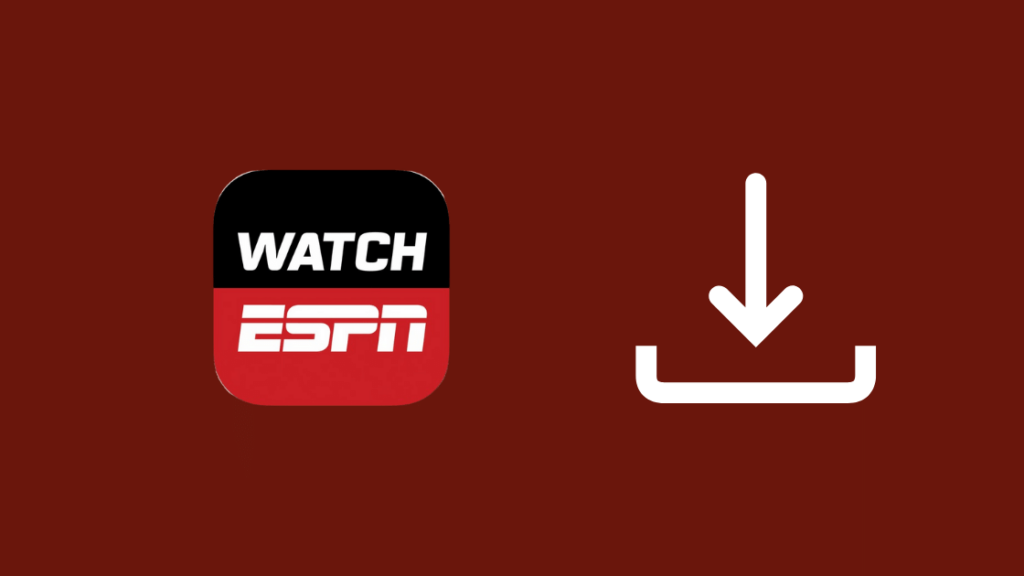
Wenn das Löschen des Cache nicht funktioniert, bleibt nur die Neuinstallation der App.
Dies löscht die App vom Gerät und ermöglicht einen Neustart, aber es bedeutet auch, dass Sie die neueste Version der App verwenden.
Deinstallieren Sie zunächst die App von Ihrem Gerät, indem Sie auf das App-Symbol drücken und es gedrückt halten.
Unter Android wählen Sie "App deinstallieren/entfernen", unter iOS tippen Sie auf das kleine rote X in der Ecke des App-Symbols.
Suchen Sie die Watch ESPN-App erneut im App Store Ihres Geräts und installieren Sie sie.
Starten Sie nach Abschluss der Installation die App und melden Sie sich erneut an, um zu sehen, ob Sie ESPN sehen können.
Kontakt zum Support

Wenn Sie mit der App immer noch keine Inhalte ansehen können, obwohl Sie alles ausprobiert haben, was ich beschrieben habe, wenden Sie sich an AT&T, um das Problem zu lösen.
Da Sie ESPN über diesen Anbieter beziehen, sollten Sie ihn um eine Lösung bitten, anstatt sich an ESPN zu wenden.
Wenn Sie nur ESPN abonniert haben, empfehle ich Ihnen, sich stattdessen an ESPN zu wenden, da Sie direkt für den Dienst bezahlt haben.
Abschließende Überlegungen
Bevor Sie sich für einen TV-Dienst anmelden, sollten Sie sich alle Angebote ansehen.
Wenn es Streaming-Dienste gibt, die Sie bereits nutzen, warum kombinieren Sie dann nicht einfach Ihr Fernsehgerät und diesen Dienst in einem?
Das kann langfristig Geld sparen, und Sie erhalten eine einheitliche Rechnung für alle Dienste.
Lesen Sie einfach das Kleingedruckte eines jeden TV-Programmpakets, das Sie wählen, unabhängig davon, wer den Dienst anbietet.
Behalten Sie dies im Hinterkopf, und Sie werden ein gutes Seherlebnis haben.
Das könnte Sie auch interessieren
- So installieren Sie ESPN auf einem Fire Stick: Vollständige Anleitung
- Warum war CBS nicht auf AT&T Uverse verfügbar? Alles, was Sie wissen müssen
- Wie wird man von Broadcast-TV-Gebühren befreit [Xfinity, Spectrum, AT&T]
- Autorisierter Einzelhändler vs. Corporate Store AT&T: Die Kundenperspektive
- Bester Mesh Wi-Fi Router für AT&T Fiber oder Uverse
Häufig gestellte Fragen
Ist ESPN plus bei AT&T Uverse kostenlos?
ESPN+ ist ein separater Streaming-Dienst, der separat angemeldet werden muss und nicht durch Ihr AT&T TV-Abonnement abgedeckt wird.
Was AT&T anbietet, ist der Zugang zu bestimmten Arten von Inhalten auf ESPN, die auf ESPN+ verfügbar sein können oder auch nicht.
Welcher Kanal ist UFC auf AT&T U-verse?
Da UFC-Veranstaltungen meist Pay-per-View sind, müssen Sie den PPV-Kanal auf AT&T U-Verse navigieren.
Gehen Sie auf Kanal 101 oder 1101 und bestellen Sie das gewünschte PPV UFC-Event aus dem Programm.
Verfügt U-verse über Discovery+?
Sie können sich für ein Discovery-Paket auf U-Verse anmelden, das Discovery+ enthält, aber es ist kein separater Kanal, den Sie als Teil Ihres U-Verse-Kanalpakets erhalten.
Da es sich um einen separaten Streaming-Dienst wie Netflix handelt, können Sie ihn nicht als Kanal empfangen.
Welcher Kanal ist National Geographic auf U-Verse?
National Geographic ist auf AT&T U-Verse-Kanälen 265 (SD) und 1265 (HD) verfügbar.

